In het Linux-systeem is het meest populaire commando LSOF, afgekort voor List Of Open File. Deze opdracht toont de informatie over de bestanden die op uw systeem zijn geopend. Met andere woorden, we kunnen uitleggen dat het LSOF-commando informatie geeft over de bestanden die door welk proces worden geopend. Het vermeldt eenvoudig de geopende bestanden op de uitvoerconsole. Het bevat directory, gedeelde bibliotheek, speciaal bestand blokkeren, gewone pijp, een internetaansluiting, speciaal tekenbestand, Unix-domeinsocket en meer. Het Lsof-commando kan worden gebruikt om te combineren met het grep-commando voor meer geavanceerde functies voor het weergeven en zoeken and.
Dit artikel geeft u een basiskennis van het LSOF-commando. Bovendien zul je ontdekken hoe je deze opdracht in de Linux-omgeving kunt gebruiken.
Vereisten
U moet inloggen als rootgebruiker op uw systeem of u moet sudo-opdrachtprivilges hebben.
We hebben alle taken uitgevoerd op Ubuntu 20.04-systeem, dat hieronder wordt vermeld:
Lijst met geopende bestanden met de opdracht LSOF
U kunt alle geopende bestanden weergeven met een volledige beschrijving met behulp van de opdracht LSOF.
# lsof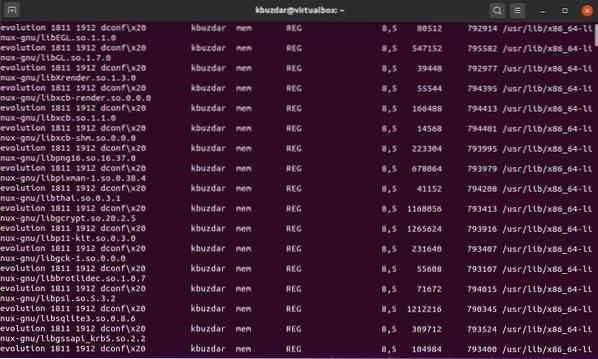
Hier hebben we bijvoorbeeld enkele geopende bestanden opgesomd voor een beter begrip. In de onderstaande schermafbeelding ziet u de informatie in de vorm van kolommen zoals Command, PID, USER, FD, TYPE, enz.
Laten we elke term één voor één uitleggen. In de eerste kolom ziet u Commando wordt gebruikt voor de naam van de opdracht. PID toont de proces-ID. Onder de kolom met de naam GEBRUIKER ziet u het type of de naam van de gebruikersrol. De hierboven weergegeven waarden in de afbeelding spreken voor zich. We zullen echter de kolommen TYPE en FD bekijken.
FD wordt gebruikt voor een bestandsdescriptor die enkele waarden heeft als:
- cwd - Vertegenwoordigt de huidige werkdirectory.
- rtd - Toont de hoofdmap
- tekst - Gebruikt voor programmacode en tekstgegevens
- mem - Gebruikt voor geheugen toegewezen bestand
- 1u - bestandsdescriptor u voor lees- en schrijfmodus, w voor schrijfmodus en r gebruikt voor leesmodus.
De kolom TYPE bevat alle bestanden en identificaties met trefwoorden. DIR betekent directory. REG vertegenwoordigt het reguliere bestand. CHR wordt gebruikt voor speciale karakterbestanden. FIFO betekent First In First Out.
Lijst met gebruikersspecifieke bestanden met het LSOF-commando
Als we bijvoorbeeld alle geopende bestanden met de gebruikersnaam kbuzdar willen weergeven, kunt u dit doen met de volgende opdracht:
$ sudo lsof -u kbuzdar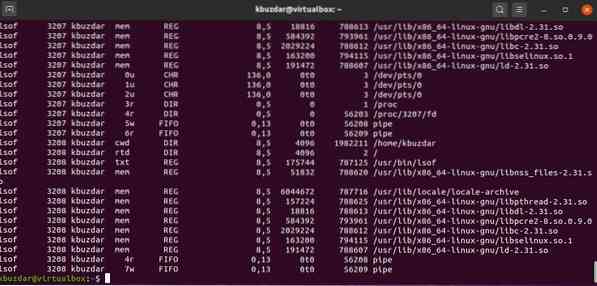
Zoekprocessen die op een specifieke poort werken
U kunt die bestanden doorzoeken of de bestanden verwerken die op een specifiek poortnummer worden uitgevoerd. Voor dit doel hoeft u alleen de volgende opdracht te gebruiken met de optie -i en een specifiek poortnummer in te voeren:.
# lsof -i TCP:22Als u alle geopende bestanden wilt weergeven die processen van TCP-poort uitvoeren die variëren tussen 1-1024, voer dan de onderstaande opdracht uit:
# lsof -i TCP:1-1024Open bestanden weergeven Alleen voor IPv4 & IPv6
U wilt bijvoorbeeld alleen IPv4- en IPv6-netwerkbestanden weergeven. Voer de volgende opdracht uit om bestanden voor IPV4 in het terminalvenster te openen:
# lsof -i 4Gebruik voor IPV6 de volgende opdracht:
# lsof -i 6Bestanden weergeven door specifieke gebruikers uit te sluiten
Als je een rootgebruiker wilt uitsluiten, kun je een rootgebruiker uitsluiten door het '^'-teken te gebruiken met de opdracht die wordt getoond in de onderstaande schermafbeelding:
# lsof -i -u^root
U kunt een specifieke gebruiker uitsluiten door hun naam te gebruiken.
Geef alle netwerkverbindingen weer met de opdracht lsof
Typ de volgende lsof-opdracht met optie -i om de lijst met alle netwerkverbindingen weer te geven:
# lsof -i
Zoekproces op PID
In het volgende voorbeeld worden alleen die bestanden of processen weergegeven waarvan de PID 2 [twee] is.
# lsof -p 2
Dood bepaalde gebruikersactiviteiten
Soms heb je specifieke gebruikersprocessen nodig. In dit geval kunt u, door het volgende commando uit te voeren, alle processen van de 'kbuzdar'-gebruiker beëindigen.
# kill -9 'lsof -t -u kbuzdar'
Conclusie
In dit artikel hebben we gezien hoe je de opdracht lsof op het Linux-systeem kunt gebruiken. We hebben verschillende voorbeelden geïmplementeerd voor een beter begrip van het lsof-commando. Het is niet mogelijk om alle beschikbare opties uit te werken, maar u kunt de man-pagina van het lsof-commando verkennen om meer over dit commando te weten te komen. Deel uw feedback met ons via opmerkingen.
 Phenquestions
Phenquestions


